TTS-Vue是一款免费开源的微软语音合成助手,使用 Electron + Vue + ElementPlus + Vite 构建,快速将文字转语音 MP3,支持普通文本转语音、SSML 文本转语音、批量转换、长文本/文件切片等功能,有需要的朋友们欢迎下载体验。

功能介绍
文本转语音
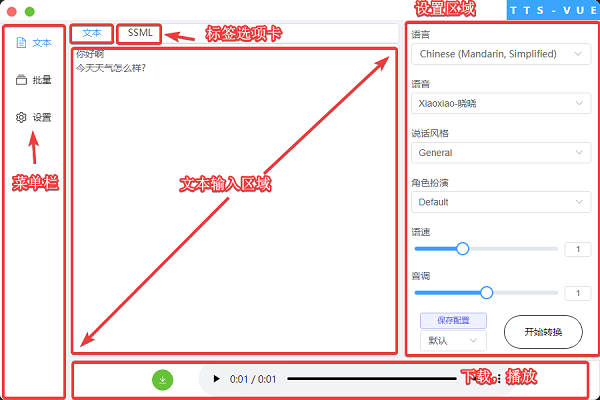
在文本菜单中,有文本和SSML两个标签页面。
文本菜单的文本标签页:可以输入要转换为语音的文字。
文本菜单的SSML标签页:可以输入要转换为语音的SSML标签语言。
在设置区域,可以设置语音的语言,语音,说话风格,角色扮演,语速,音调选项。
语速默认为1,为正常语速;音调默认为1,为正常音调;
点击保存配置可以保存当前设置区域的配置,并在下方的下拉选择框中选择已保存的配置。
打开软件默认选择默认配置。想要修改默认配置,可以在保存配置时,给配置起名为默认即可替换默认配置。
点击开始转换即可通过中间文本/SSML区域内容以及右侧配置选项生成语音。
语音生成成功后,即可在下方点击播放进行试听。
播放按钮右侧绿色下载按钮,点击可以下载当前试听的声音为.mp3,默认保存位置为桌面。
文本批量转语音
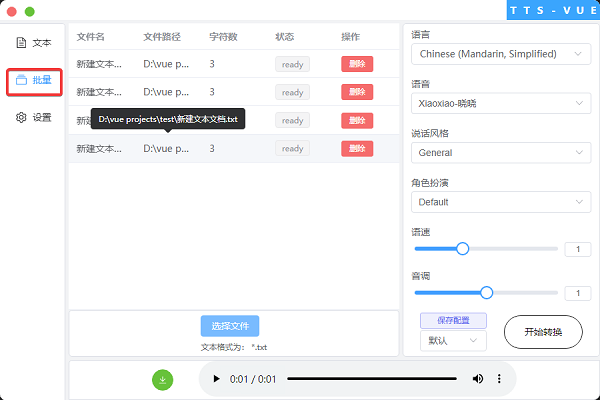
在批量菜单中,可以批量的将多个.txt文件转为.mp3文件。
点击选择文件可以选择多个文本文件,选择完成后,可以看到文件的路径、字数以及当前为ready状态。
不需要的文件可以点击同行的删除按钮。
在右侧的设置区域配置好相应的选项后,点击开始转换,即可转换多个文件为mp3。默认保存路径为桌面。
程序设置
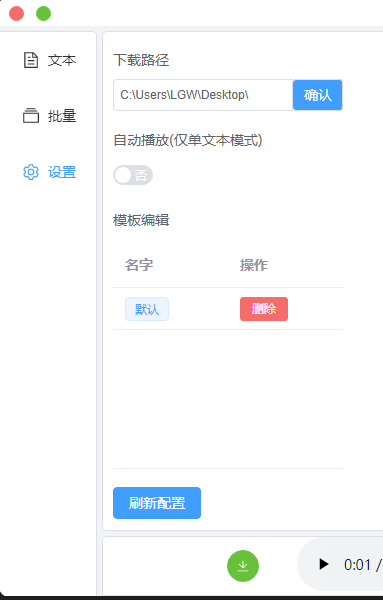
在设置菜单中,可以进行以下设置:
文件保存路径:修改文件保存路径并点击确认。
是否自动播放:配置为是时,文本转为语音后,可以自动播放。批量转换时无效。
配置模板编辑:保存的模板可以在这里查看或删除。鼠标放在配置名字上可以显示全部配置内容。
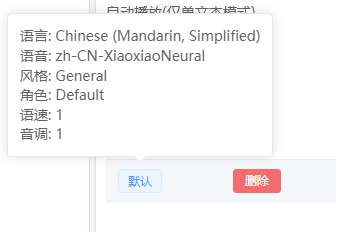
修改完成后其实已经自动保存完成,可以点击刷新配置以立即应用。
其他说明
关闭软件:左上角红色圆圈按钮。
最小化:左上角绿色圆圈按钮。
更新日志
V1.9.9
更新Edge大声朗读接口。
注意:
Edge大声朗读接口不能自动分片,但是支持较长文本,具体长度限制暂时未知。所以使用该接口需要根据自身需求手动预处理文本。
Edge大声朗读接口不支持选择风格和角色,不清楚是否支持全部语音。
经测试, Edge大声朗读接口下,转换一篇800字高考满分作文需要3秒钟;转换三篇800字高考满分作文需要9秒钟。

讯飞绘文官方最新版是一款集多种功能于一体的智能创作平台,该软件不仅能够帮助用户筛选个性化选题,而且还可以帮助用户实时的捕捉热点,并支持写作、配图、排版、润色、发布、数据分析等,系统...

Intel蓝牙驱动官方最新版是英特尔官方专为旗下电脑蓝牙提供的驱动程序。这里为大家提供的是最新版的驱动,可以提供稳定的蓝牙连接以及与各种蓝牙设备的兼容性。带给用户一个更好的使用体验,有...

Twinkle Tray是一款功能强大的屏幕亮度调节工具,不仅能够轻松实现所有显示器亮度的同步调节,确保每个屏幕的亮度一致,也可以单独对某一台显示器进行亮度调整,满足多显示器不同亮度需求,此外...

MPC-HC是一个非常轻量级的开源媒体播放器,不仅支持几乎所有常见的视频和音频格式,同时能够有效地解码高清视频和复杂的音频格式,播放质量高,音质和画质出色,并支持硬件加速,可以更好地利用...

狮子笔记(Lionote)官方安装版是一款十分优秀的笔记软件,该软件不仅能够将记录的文字以文件的形式保存在本地,无需担心云服务器出现问题造成笔记丢失,同时还能够支持Markdown语法和各种快捷...

滴答清单官方安装版是一款简单实用的待办事项管理软件,不仅拥有待办清单、番茄工作法、打卡、日历等多种功能,满足用户各种使用需求。而且通过滴答清单可以随时随地制定工作计划、安排行程规划...
发表评论
共0条
评论就这些咯,让大家也知道你的独特见解
立即评论以上留言仅代表用户个人观点,不代表系统之家立场